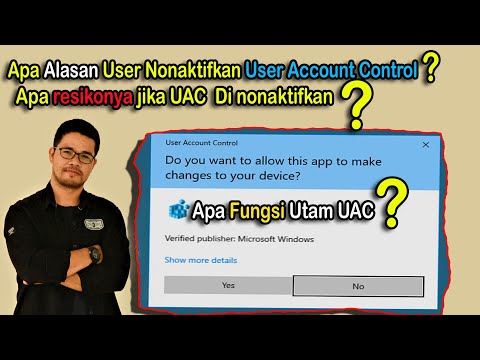Artikel wikiHow ini akan mengajarkan kepada Anda cara menghapus diri Anda dari percakapan grup di Facebook Messenger saat Anda menggunakan komputer.
Langkah
Metode 1 dari 2: Facebook.com

Langkah 1. Buka
Anda dapat mengakses Facebook dengan browser web modern apa pun, seperti Safari atau Chrome.
Jika Anda belum masuk, ketik informasi akun Anda di bagian yang kosong dan klik Gabung.

Langkah 2. Klik Cari
Tombol ini berada di pojok kanan bawah layar di panel obrolan. Jika Anda tidak melihat Cari, klik Mengobrol di sudut kanan bawah layar untuk membuatnya muncul.

Langkah 3. Temukan obrolan grup yang ingin Anda tinggalkan
Ketik nama obrolan, atau nama salah satu anggotanya ke dalam kotak pencarian. Saat Anda melihat obrolan grup yang benar muncul, klik namanya untuk membuka obrolan.

Langkah 4. Klik ikon roda gigi
Itu ada di bilah biru di bagian atas obrolan.

Langkah 5. Klik Tinggalkan Percakapan…
Sebuah pesan pop-up akan muncul.

Langkah 6. Klik Tinggalkan Percakapan untuk mengonfirmasi
Anda tidak lagi menjadi bagian dari obrolan grup.
Metode 2 dari 2: Messenger.com

Langkah 1. Buka
Anda dapat mengakses aplikasi Messenger resmi Facebook untuk PC atau macOS di browser web modern apa pun, seperti Safari atau Chrome.
Jika Anda belum masuk ke Messenger, masukkan informasi login Facebook Anda dan klik Gabung.

Langkah 2. Pilih obrolan grup yang ingin Anda tinggalkan
Semua obrolan terdaftar di sepanjang sisi kiri layar.

Langkah 3. Klik ikon roda gigi
Itu ada di bagian atas panel kanan.

Langkah 4. Klik Keluar dari Grup
Sebuah pop-up akan muncul.

Langkah 5. Klik Tinggalkan percakapan untuk mengonfirmasi
Anda tidak lagi menjadi bagian dari obrolan grup.
Tanya Jawab Komunitas
Cari Tambahkan Pertanyaan BaruAjukan Pertanyaan Tersisa 200 karakter Sertakan alamat email Anda untuk mendapatkan pesan saat pertanyaan ini dijawab. Kirim